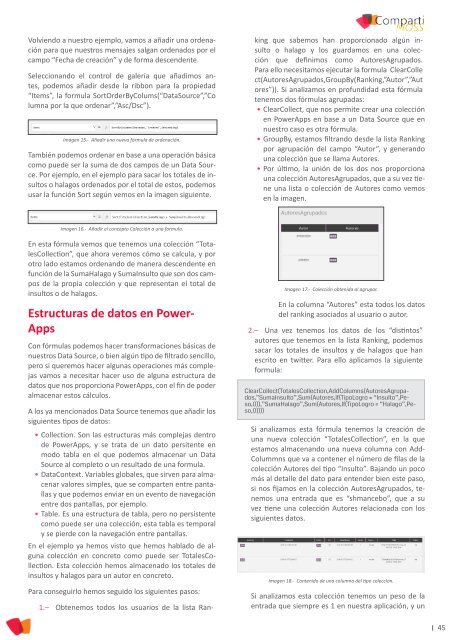Create successful ePaper yourself
Turn your PDF publications into a flip-book with our unique Google optimized e-Paper software.
Volviendo a nuestro ejemplo, vamos a añadir una ordenación<br />
para que nuestros mensajes salgan ordenados por el<br />
campo “Fecha de creación” y de forma descendente.<br />
Seleccionando el control de galería que añadimos antes,<br />
podemos añadir desde la ribbon para la propiedad<br />
“Items”, la formula SortOrderByColums(“DataSource”,”Co<br />
lumna por la que ordenar”,”Asc/Dsc”).<br />
Imagen 15.- Añadir una nueva fórmula de ordenación.<br />
También podemos ordenar en base a una operación básica<br />
como puede ser la suma de dos campos de un Data Source.<br />
Por ejemplo, en el ejemplo para sacar los totales de insultos<br />
o halagos ordenados por el total de estos, podemos<br />
usar la función Sort según vemos en la imagen siguiente.<br />
1.– Obtenemos todos los usuarios de la lista Ranking<br />
que sabemos han proporcionado algún insulto<br />
o halago y los guardamos en una colección<br />
que definimos como AutoresAgrupados.<br />
Para ello necesitamos ejecutar la formula ClearColle<br />
ct(AutoresAgrupados,GroupBy(Ranking,”Autor”,”Aut<br />
ores”)). Si analizamos en profundidad esta fórmula<br />
tenemos dos fórmulas agrupadas:<br />
• ClearCollect, que nos permite crear una colección<br />
en PowerApps en base a un Data Source que en<br />
nuestro caso es otra fórmula.<br />
• GroupBy, estamos filtrando desde la lista Ranking<br />
por agrupación del campo “Autor”, y generando<br />
una colección que se llama Autores.<br />
• Por último, la unión de los dos nos proporciona<br />
una colección AutoresAgrupados, que a su vez tiene<br />
una lista o colección de Autores como vemos<br />
en la imagen.<br />
Imagen 16.- Añadir el concepto Colección a una formula.<br />
En esta fórmula vemos que tenemos una colección “TotalesCollection”,<br />
que ahora veremos cómo se calcula, y por<br />
otro lado estamos ordenando de manera descendente en<br />
función de la SumaHalago y SumaInsulto que son dos campos<br />
de la propia colección y que representan el total de<br />
insultos o de halagos.<br />
Estructuras de datos en Power-<br />
Apps<br />
Con fórmulas podemos hacer transformaciones básicas de<br />
nuestros Data Source, o bien algún tipo de filtrado sencillo,<br />
pero si queremos hacer algunas operaciones más complejas<br />
vamos a necesitar hacer uso de alguna estructura de<br />
datos que nos proporciona PowerApps, con el fin de poder<br />
almacenar estos cálculos.<br />
A los ya mencionados Data Source tenemos que añadir los<br />
siguientes tipos de datos:<br />
• Collection. Son las estructuras más complejas dentro<br />
de PowerApps, y se trata de un dato persitente en<br />
modo tabla en el que podemos almacenar un Data<br />
Source al completo o un resultado de una formula.<br />
• DataContext. Variables globales, que sirven para almacenar<br />
valores simples, que se comparten entre pantallas<br />
y que podemos enviar en un evento de navegación<br />
entre dos pantallas, por ejemplo.<br />
• Table. Es una estructura de tabla, pero no persistente<br />
como puede ser una colección, esta tabla es temporal<br />
y se pierde con la navegación entre pantallas.<br />
En el ejemplo ya hemos visto que hemos hablado de alguna<br />
colección en concreto como puede ser TotalesCollection.<br />
Esta colección hemos almacenado los totales de<br />
insultos y halagos para un autor en concreto.<br />
Para conseguirlo hemos seguido los siguientes pasos:<br />
Imagen 17.- Colección obtenida al agrupar.<br />
En la columna “Autores” esta todos los datos<br />
del ranking asociados al usuario o autor.<br />
2.– Una vez tenemos los datos de los “distintos”<br />
autores que tenemos en la lista Ranking, podemos<br />
sacar los totales de insultos y de halagos que han<br />
escrito en twitter. Para ello aplicamos la siguiente<br />
formula:<br />
ClearCollect(TotalesCollection,AddColumns(AutoresAgrupados,”SumaInsulto”,Sum(Autores,If(TipoLogro<br />
= “Insulto”,Peso,0)),”SumaHalago”,Sum(Autores,If(TipoLogro<br />
= “Halago”,Peso,0))))<br />
Si analizamos esta fórmula tenemos la creación de<br />
una nueva colección “TotalesCollection”, en la que<br />
estamos almacenando una nueva columna con Add-<br />
Colummns que va a contener el número de filas de la<br />
colección Autores del tipo “Insulto”. Bajando un poco<br />
más al detalle del dato para entender bien este paso,<br />
si nos fijamos en la colección AutoresAgrupados, tenemos<br />
una entrada que es “shmancebo”, que a su<br />
vez tiene una colección Autores relacionada con los<br />
siguientes datos.<br />
Imagen 18.- Contenido de una columna del tipo colección.<br />
Si analizamos esta colección tenemos un peso de la<br />
entrada que siempre es 1 en nuestra aplicación, y un<br />
45